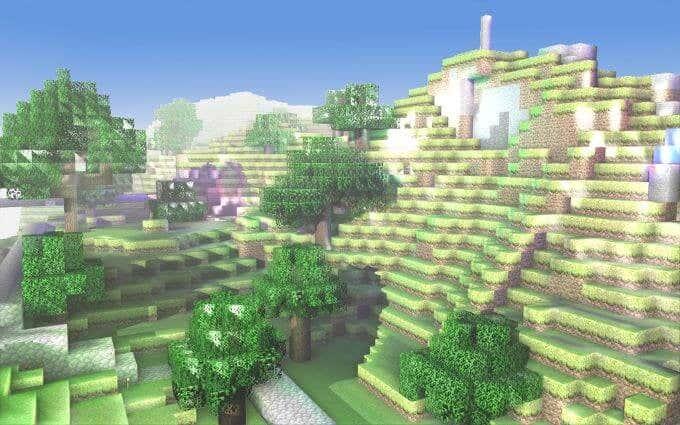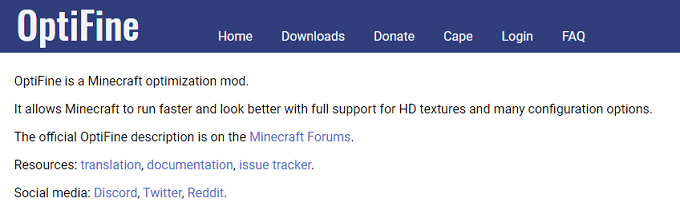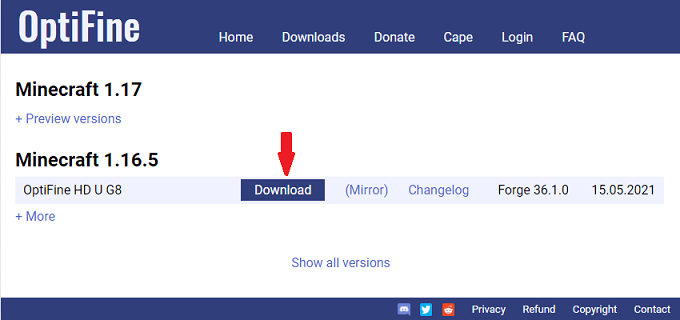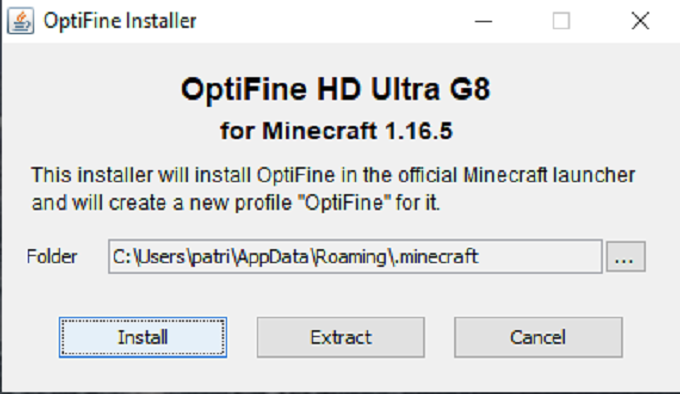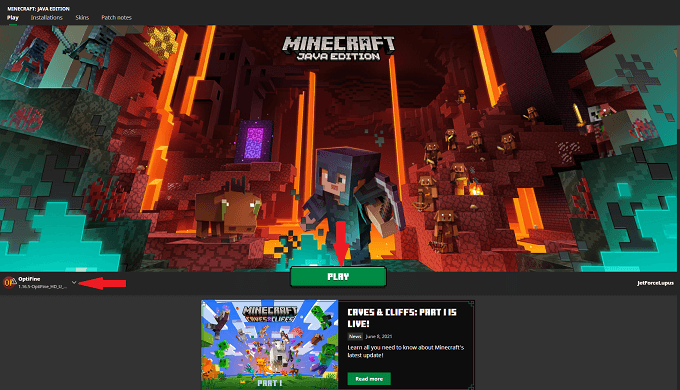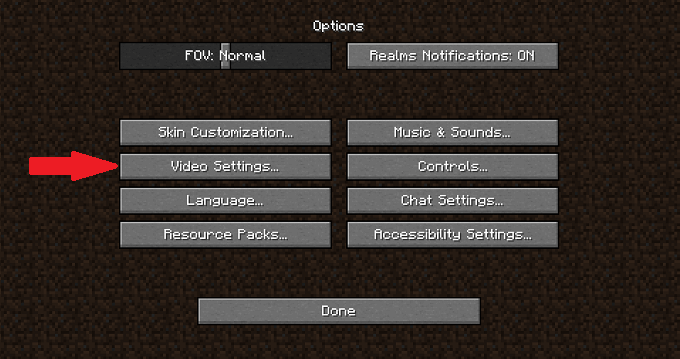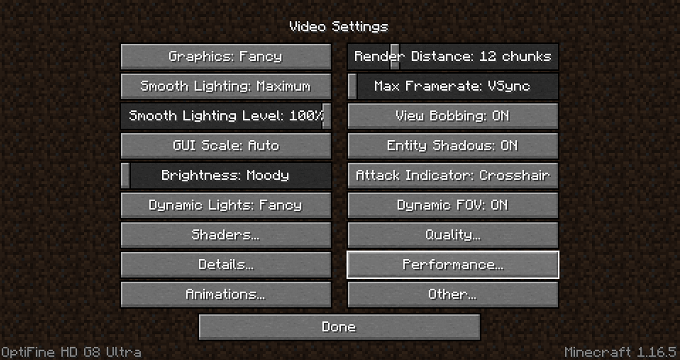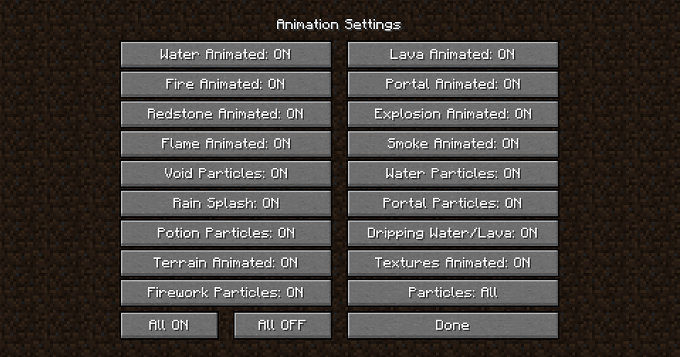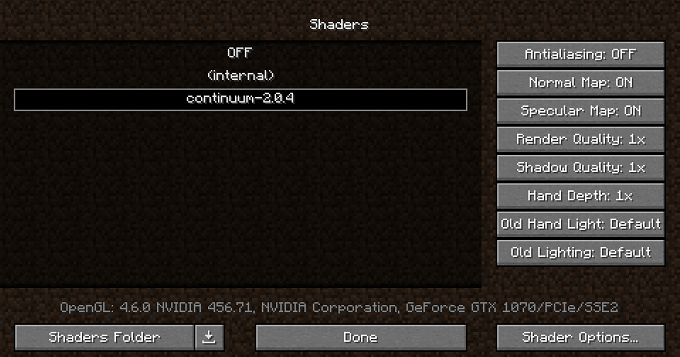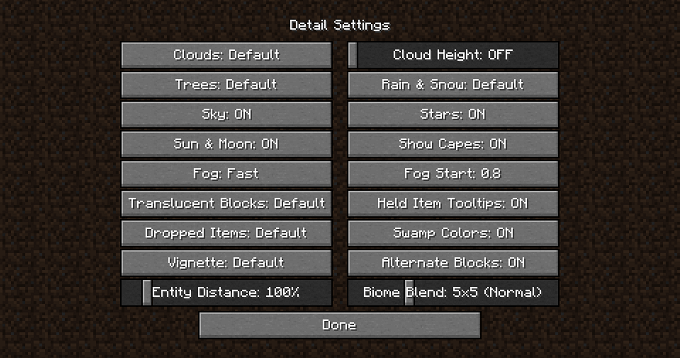Minecraft має репутацію гри з низькою роздільною здатністю та блоковою грою, але деякі моди можуть зробити Minecraft абсолютно красивою — ціною серйозного оподаткування вашої системи . OptiFine — це мод для оптимізації графіки для Minecraft, який може покращити продуктивність і частоту кадрів.
Розуміння того, як правильно завантажити та встановити OptiFine, дозволить вам використовувати різноманітні модифікації текстур, щоб змінити зовнішній вигляд Minecraft з мінімальним впливом на продуктивність гри.
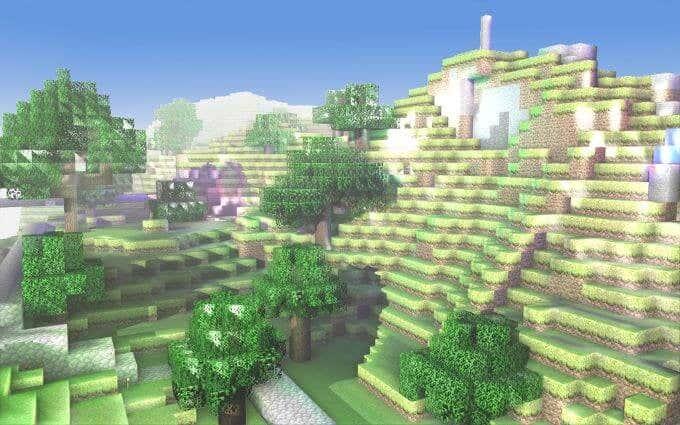
Як завантажити OptiFine
Хоча ви можете знайти OptiFine для завантаження на різних веб-сайтах, найбільш надійним джерелом є офіційний сайт OptiFine.
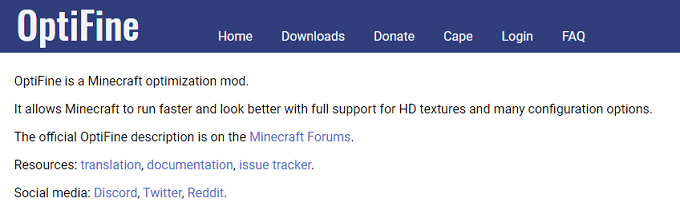
- Виберіть версію OptiFine, яку ви хочете завантажити (рекомендується OptiFine Ultimate ), і виберіть « Завантажити».
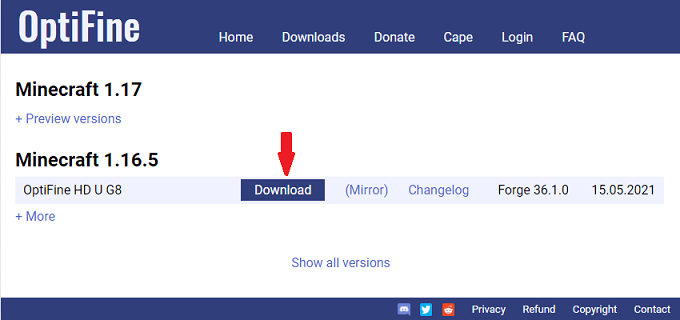
- Вам потрібно буде переглянути рекламу (або вибрати « Пропустити » у верхньому правому куті), перш ніж з’явиться фактична сторінка завантаження. Знову виберіть Завантажити .
- OptiFine завантажується як файл .jar і часто видає попередження безпеки. Веб-сайт і завантаження OptiFine проходять перевірку безпеки під час запуску через такий сервіс, як Safe Web від Norton, тому ви можете спокійно ігнорувати попередження.

Як встановити OptiFine
Коли ви відкриваєте файл, щоб розпочати процес встановлення, з’являється сповіщення, показане нижче. Це необхідно для правильної роботи мода. Виберіть Установити .
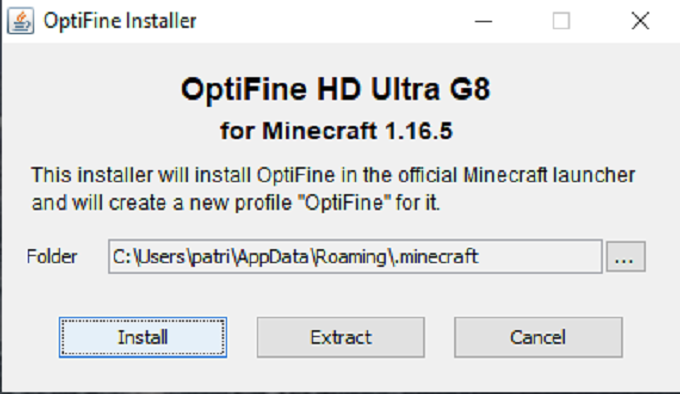
OptiFine стане доступним для використання після того, як ви побачите повідомлення «OptiFine успішно встановлено». Використання та налаштування OptiFine – це найцікавіше (і ускладнення).
Як використовувати OptiFine
Вам не потрібно запускати OptiFine окремо від Minecraft, щоб скористатися всіма функціями, які він додає.
- Виберіть OptiFine на панелі запуску Minecraft. Виберіть Грати .
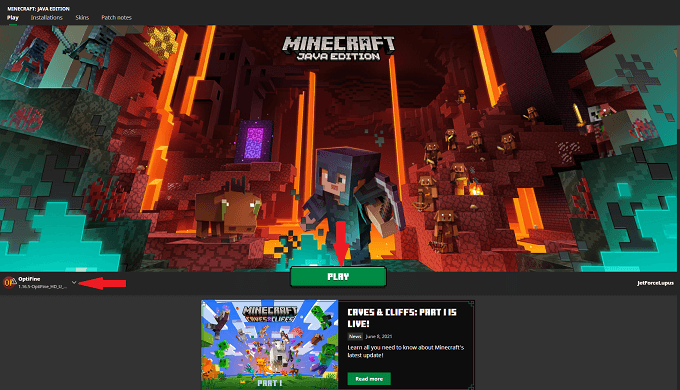
- Виберіть Опції > Налаштування відео.
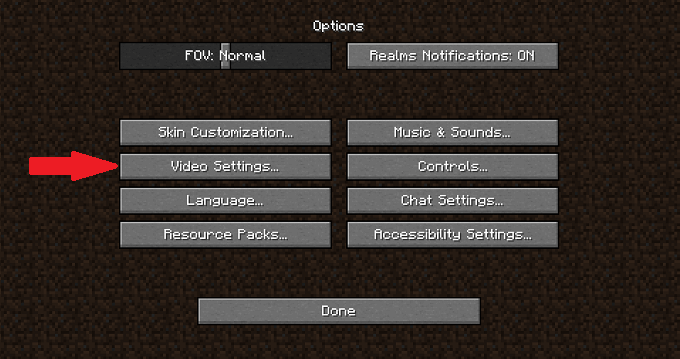
- Наведіть курсор на параметри, показані нижче, щоб переглянути деталі того, що вони роблять для покращення продуктивності гри.
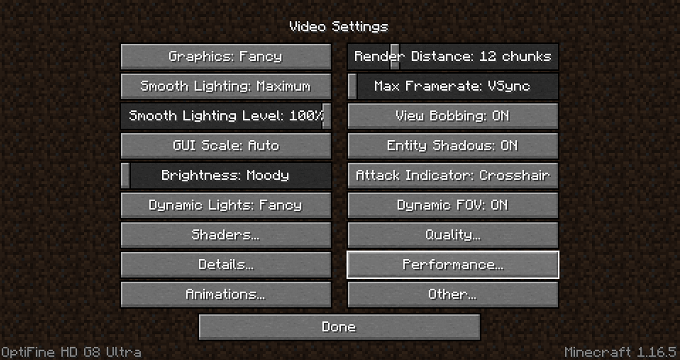
- Хоча ви можете вимкнути всі анімації, щоб покращити частоту кадрів, це погіршить вигляд гри. Для цього виберіть Опції > Налаштування відео > Анімація > Усі ВИМК. Якщо ваш графічний процесор може це впоратися , залиште анімацію увімкненою.
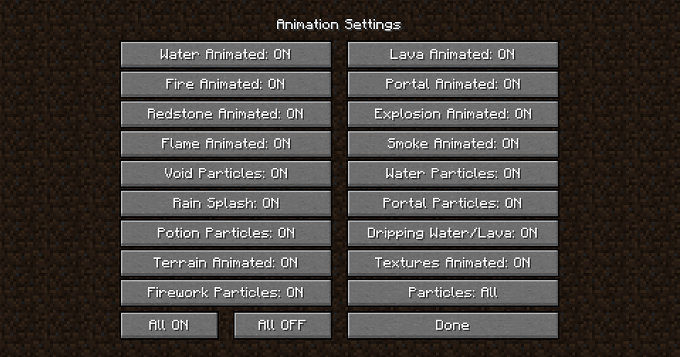
- Завантажте пакети шейдерів, якщо хочете, щоб гра виглядала особливо чудово.
- Пакети шейдерів завжди заархівовані. Розпакуйте папку та перемістіть її в папку шейдерів Minecraft, яку створює OptiFine. Ви можете знайти це в C:\Users\yourID\AppData\Roaming\.minecraft\shaderpacks .
- Ви також можете отримати до нього доступ, вибравши « Параметри» > « Налаштування відео» > « Шейдери » > «Папка шейдерів».
- Потім ви можете вибрати пакет шейдерів із параметрів шейдерів . Коли ви починаєте гру, шейдер буде на місці.
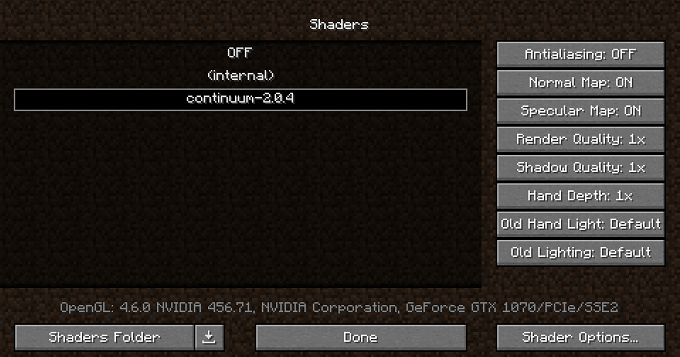
- Параметри « Деталі » можуть допомогти вам точно налаштувати продуктивність. Ви можете вибрати, чи бажаєте ви, щоб хмари виглядали реалістичними чи блоковими, чи бачите ви крізь дерева чи це суцільні об’єкти, і навіть налаштувати зовнішній вигляд сонця та місяця.
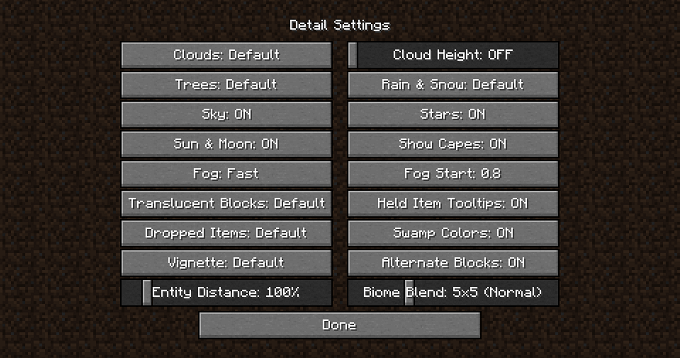
- Пакети модів, у яких багато відбувається у фоновому режимі, також можуть впливати на продуктивність гри. Наприклад, пакет модів, як-от Sky Factory або Stoneblock, поєднує численні менші модифікації. OptiFine може допомогти підвищити продуктивність тонкими способами.
Примітка. Якщо у вас є старіша машина, яка не може обробляти інтенсивні модифікаційні пакети, поєднання такого пакету, як Sky Factory, із шейдерами – не гарна ідея. У багатьох випадках пакет модів замінює текстури шейдерів власними текстурами, що призводить до того, що гра виглядатиме розрізненою та невідповідною.
- Якщо ваша машина може працювати з трасуванням променів, є шейдери з трасуванням променів і пакети текстур, які вас вразять.
Не поспішайте і пограйте з OptiFine, щоб оптимізувати продуктивність Minecraft. Гра виглядатиме краще, працюватиме плавніше та дасть вам зовсім інший досвід , ніж раніше.